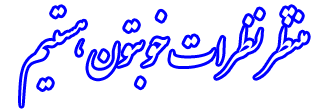پنل Navigation را از سربرگ View فعال کنید یا در قسمت Editing در سربرگHome گزینه Find را کلیک کنید. اکنون در کادر متنی Search Document عبارتمورد نظر خود را برای جستجو وارد کنید نرم افزار جستجو را انجام و مورد شمارا در کادر زرد رنگ به نمایش در می آورد با آیکون های بالا و پایین در زیر همینکادر دیگر موردهای یافت شده را تماشا کنید.
اما برای جایگزینی ابتدا برنامه باید جستجو را انجام و سپس مورد شما را جایگزینجستجو کند.
پس گزینه Replace را که در زیر، گزینه Find قرار دارد انتخاب کنید تا وارد کادرFind And Replace شوید. در سربرگ Replace در کادر Find What مورد جستجو ودر کادر Replace With عبارت جایگزینی را وارد کنید. در آخرین گام با استفاده ازگزینه های Replace یا Replace All کار خود را به پایان برسانید.
یه نکته کوچولو اما مهم در این قسمت گزینه More هست. این گزینه تنظیمات حرفه ای را در خصوص جستجو و جایگزینی را به شما می دهد. که در اینجا به چندمورد پرکاربرد از آن می پردازم.
Match Case جستجو و جایگزینی دقیقا شبیه کاراکترها خواهد بود.
Find Whole Words Only کلمه مورد نظر را جستجو و در خصوص کلمات ترکیبیاین کار را انجام نمی دهد.
Find All Word Forms اگر شما قصد جستجوی فعل را دارید زمان های متفاوت آنرا نیز جستجو می کند البته در خصوص فارسی صدق نمی کند.